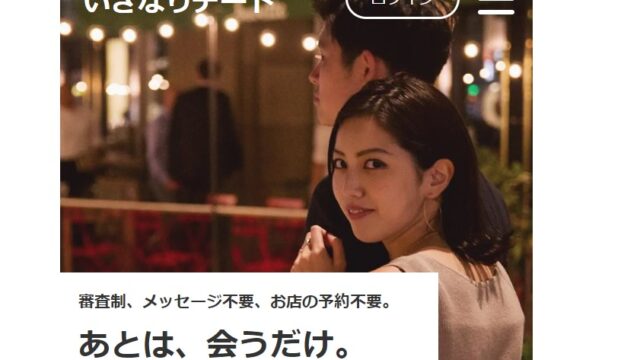いきなりデートはサービスが終了したため、他のマッチングアプリを利用しましょう。

いきなりデートの退会方法について知りたい!
という方もいるかもしれませんね。
いきなりデートでは、決済方法によって退会方法も異なるので注意が必要です。
退会を考えている方も、これからいきなりデートの登録を考えている方も、退会方法について予め知っておくことは大切なので確認していきましょう。
いきなりデートの退会方法
いきなりデートを退会する場合、
- 無料会員の方
- 有料会員の方(クレジットカード決済)
- 有料会員の方(AppleID決済・GooglePlay決済)
とで退会方法が異なります。
特に、有料会員でも、「クレジットカード決済」をした方と「AppleID決済・GooglePlay決済」をした方で退会方法が異なるので注意して見ていきましょう。
無料会員の退会方法
アカウントにログイン後、マイページをクリックし、会員ステータスのところで「無料会員」と表示されていればあなたは無料会員です。
いきなりデートを退会する場合、必ずWEB版からの退会手続きが必要です。
- いきなりデートWEB版からログイン
- 「マイページ」をクリック
- アカウントタブ内にある「設定」をクリック
- 「退会」をクリック
- 「退会する」で完了!
とっても簡単ですよね!
- いきなりデートのWEB版から退会手続きが必要になるということです。
- 運営側へ直接メールをしたりして退会希望を伝えたとしても、伝えるだけでは退会はできていません。必ず上記の退会手続きをご自身でとるようにしましょう。
有料会員の退会方法(クレジットカード決済した方)
クレジットカード決済をした方は、いつでもご自身の都合で退会が可能です。
- いきなりデートWEB版を使ってログイン
- アカウントタブ内にある「設定」をクリック
- 「定期購入」の画面から「定期購入をキャンセル」を選択
こちらも必ずいきなりデートWEB版を使って退会処理をするようにしましょう。
有料会員の退会方法(AppleID決済・GooglePlay決済を使用した方)
AppleID決済(AppStore)・GooglePlay決済をして有料会員になった方は、次回の更新日を迎えて、無料会員になるまで自身で退会手続きをすることができません。
- AppleID決済(AppStore)・GooglePlay決済にて更新を停止
- 次回の更新日以降に無料会員になっているかを確認後、無料会員の方の退会方法にて退会が可能になる
- いきなりデートWEB版からログイン
- マイページをクリック
- アカウントタブ内にある「設定」をクリック
- 退会をクリック
- 退会する
アプリ決済で購入したスタンダードプランは、期間満了日後の退会が必要になることを覚えておきましょう。
いきなりデートを退会前に確認しておきたいポイント
退会前に確認しておきたいポイントは次のとおりです。
レストランの予約・確定中のデートが入っている場合
マッチング中でレストランの予約や確定中のデートが入っている場合は、相手の方に相談した上でレストランの予約キャンセルを行ったりデートをキャンセルする必要があります。
予約があるのに退会をしてしまうと、エラーで「退会できない」と表示されて退会自体もできない仕組みになっています。
進行中の案件がある場合は、必ずキャンセルした上で退会するようにしましょう。

アカウントやデータは削除されていいかどうか再確認
退会すると、アカウント情報やデートの履歴、保有していたデートの回数などはすべて情報が削除されます。
退会した後に、再登録をしたとしても以前のアカウントの情報を復活させることはできません。
また、退会後30日間は再登録ができなくなっているので本当に退会してしまっていいかどうか考えてから退会しましょう。
いきなりデートを退会した後はどうする?
いいなりデートを退会した後も、まだいい人と出会えていないという場合には、引き続き出会いを求めて活動していく必要があります。
いきなりデート退会後におすすめなマッチングアプリをピックアップしてみました。
AIが自動的にデート相手を決定「バチェラーデート」

- 利用目的: 婚活・恋活
- 年齢層: 20代~30代・ハイスペック層の利用が多い
- 対象者: 独身者(既婚者・18歳未満は禁止されています)
- 料金:(男性)6800円/月~ (女性)無料
AI自動マッチングでデートができる!
曜日や時間帯を指定しておくだけで、週1回AIが自動的にあなたの条件に合った人とマッチングをして、お相手とデートの場所までセッティングしてくれます。
従来のマッチングアプリのようないいねや面倒なメッセージのやり取り、場所探しも一切不要なので効率的にお相手と出会えます。
デートに行くたびにAIが自動学習
デートをした後に、お相手を評価することによってあなたの好みをAIが自動で学習してくれます。デートに行けばいくほど、より良い相手とのマッチングに繋がる仕組みです。
すぐに食事デート相手が見つかる!「Dine(ダイン)」

- 利用目的: 婚活・恋活・デート
- 年齢層: 20代~30代が中心
- 対象者: 独身者(既婚者・18歳未満は禁止されています)
- 料金:3,900円/月 ~ ※男性・女性のどちらかが有料会員になる必要があります。
行きたいリストのお店の中から1つを選んでデートしたいお相手にリクエスト。
リクエストが承諾されるとその時点でマッチング!
日程調整の自動メールが送信されてすぐにデートが決まり、レストランの予約も運営側が行ってくれるので手間いらずです。